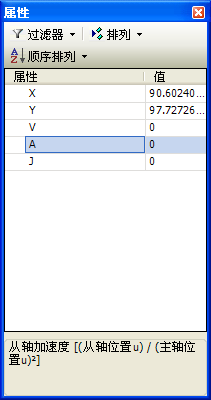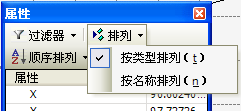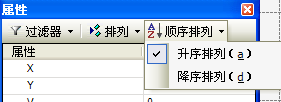这些元素的属性在 ⇘ cam 编辑器中有使用,可以通过“属性”窗口进行查看和修改。
通过“视图”菜单中默认参数打开编辑器 “元素属性”。一个命名为“属性”的窗口将会出现。如果当前没有元素(点,映射段,挺杆……)选择,编辑器的工作区域是空白的,在“说明”区域也没有任何的显示。
“元素属性”。一个命名为“属性”的窗口将会出现。如果当前没有元素(点,映射段,挺杆……)选择,编辑器的工作区域是空白的,在“说明”区域也没有任何的显示。
如果,在图标中的cam编辑器(题为“cam”或者“挺杆”)中通过鼠标单击选择了一个元素,工作区中就会显示一个表格,包含所选元素所有的相关属性。
 插图 17: 对选定的编辑器中的一个点进行显示的一个实例
插图 17: 对选定的编辑器中的一个点进行显示的一个实例属性编辑器在工作栏内配备了一个小工具条。我们可以忽略它的第一个项目:到目前为止还没有过滤器选项,以便显示选择元素的所有属性。在第二个选型中可以选择属性显示的排列顺序。通过鼠标单击进行功能的选择。
 插图 18: 工具栏‘排列方式’
插图 18: 工具栏‘排列方式’第三个工具用来恢复属性的显示顺序,比如,以升序或者降序对其进行排序。通过鼠标点击进行选择。
 插图 19: 工具栏'排列顺序'
插图 19: 工具栏'排列顺序'通过鼠标点击选择一个表项。选择的会以一个对好加一个蓝色框的图表进行标示,同时会有一个相关属性的“描述”。
根据相关的属性,选择的表格的值 可以通过键入或者通过列表选择进行修改或者通过点击进入新的对话框进行选择。通过表格进行选择之后,修改对话框会消失,或者点击其他空白区域时,修改窗口也会消失。